Šajā rokasgrāmatā uzzināsiet, kā ar dažiem klikšķiem cpanel programmā instalēt Let’s Encrypt SSL vienam no jūsu domēniem.
Kas ir Let’s Encrypt?
Let’s Encrypt ir bezmaksas, automatizēta un atvērta sertifikācijas iestāde, ko izveidojusi bezpeļņas organizācija Internet Security Research Group (ISRG).
Let’s Encrypt SSL instalēšanas prasības
Lai sekmīgi instalētu Let’s Encrypt SSL, jūsu domēnam ir jāatbilst vairākām prasībām:
- Uz domēnu un tā www apakšdomēnu jānorāda jūsu cPanel kontaIP adrese . Pretējā gadījumā sertifikātu nevarēs pārbaudīt un instalēt jūsu domēnā.
- Pēc noklusējuma, uzsākot Let’s Encrypt SSL instalēšanu savā primārajā domēnā, cPanel kā daļu no SSL instalēšanas ietvers jūsu novietotos domēnus. SSL instalācija neizdosies, ja jums ir novietots domēns, kas nav norādīts uz jūsu cPanel IP adresi. Jums šie domēni jānorāda uz savu cPanel kontu vai uz laiku jāatbloķē, līdz instalācija ir pabeigta.
Kā instalēt Let’s Encrypt SSL savā domēnā
- PiesakietiescPanel, pēc pieteikšanās cPanel, ritiniet lapu uz leju līdz “SECURITY” jomai. Pēc tam noklikšķiniet uz Let’s Encrypt SSL.
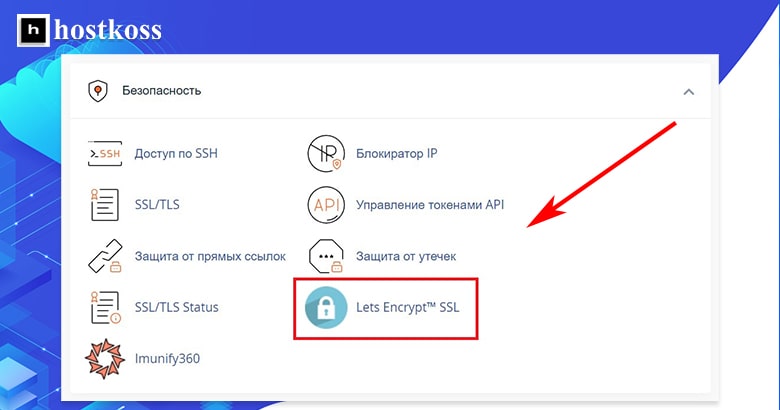
2. Nākamais solis ir jauna SSL sertifikāta izsniegšana vēlamajam domēna nosaukumam. Sarakstā atlasiet vienu no saviem domēniem un pēc tam sadaļā Darbības noklikšķiniet uz“Izsniegt”.
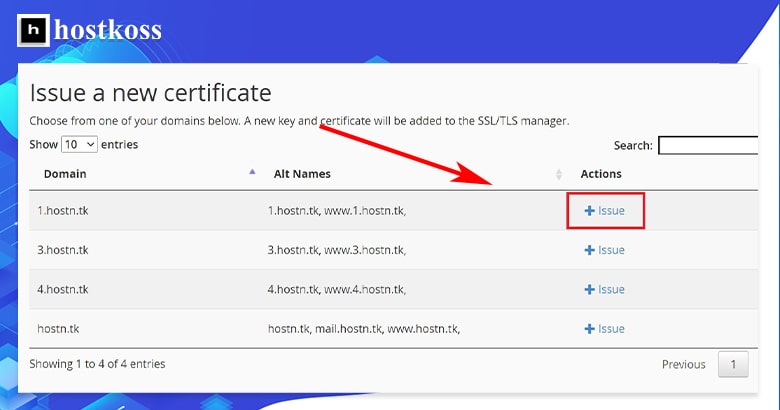
3. Nākamajā logā būs pieejamas vairākas domēna opcijas. Labākai izpratnei izskaidrosim katru no tām.
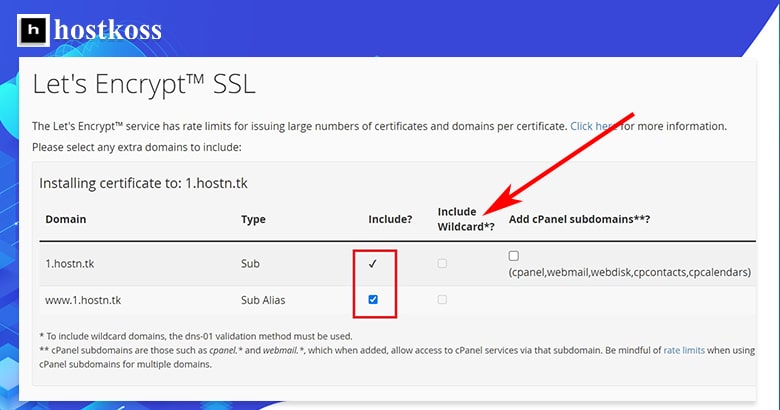
- Ieslēgt wildcard? – izvēlieties šo opciju tikai tad, ja vēlaties instalēt Let’s Encrypt Wildcard SSL, kas aptvers *.yourdomain.com. Lai iespējotu wildcard domēnus, vispirms izvēlieties dns-01 validācijas metodi.
- Pievienot cPanel apakšdomēnus – lai atlasītu dažus papildu cPanel apakšdomēnus*. Šī izvēles rūtiņa nav obligāta un nav obligāti atzīmējama.
- CPanel apakšdomēni ir cpanel.* un webmail.*, kurus var pievienot, lai varētu piekļūt cPanel pakalpojumiem, izmantojot šo apakšdomēnu.
4. Izvēlieties SSL verifikācijas metodi:
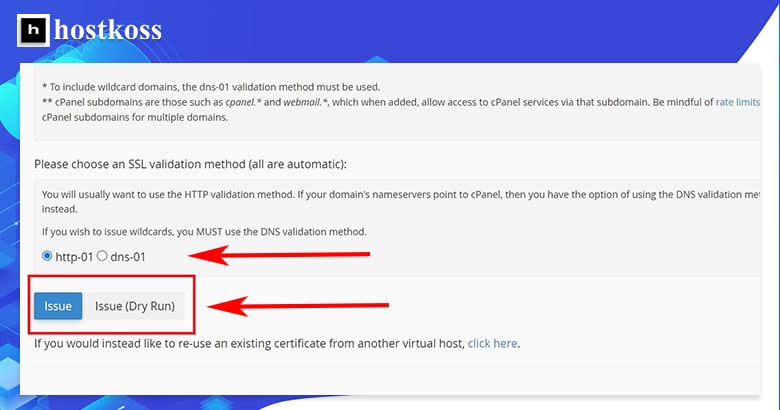
http-01 – parasti vēlaties izmantot HTTP validācijas metodi.
dns-01 – Ja jūsu domēna nosaukumu serveri norāda uz cPanel, tad jums ir iespēja izmantot DNS verifikācijas metodi.
Ja vēlaties izmantot aizstājējzīmes , jums ir jāizmanto DNS validācijas metode.
5. Pēc verifikācijas metodes izvēles noklikšķiniet uz pogasAtbrīvot.
Jūsu domēnā tiks instalēts SSL sertifikāts. Virtuālais resursdators tiks automātiski atjaunināts ar jauno sertifikātu, un fonā tiks restartēts Apache.
Kad esat uzstādījis SSL sertifikātu, jums ir jāpārnovirza apmeklētāji uz vietnes drošo versiju ( https:// ). Uzziniet, kā pāradresēt HTTP pieprasījumus uz HTTPS
Jautājumi un atbildes
Jā, Let’s Encrypt SSL nodrošina spēcīgu šifrēšanu, un tam uzticas galvenās pārlūkprogrammas un operētājsistēmas.
Jā, jūs varat instalēt Let’s Encrypt SSL vairākos domēnos, kas izvietoti vienā cPanel kontā.
Nē, Let’s Encrypt SSL sertifikātus var atjaunot automātiski, ja jūsu cPanel cron uzdevumi ir konfigurēti pareizi.
Jā, Let’s Encrypt SSL var instalēt gan primārajos domēnos, gan apakšdomēnos.
Ja SSL instalēšana neizdodas, lūdzu, pārbaudiet, vai jūsu cPanel hostinga kontā ir pareizi norādīts domēns un vai instalēšanas procesu nebloķē ugunsmūra ierobežojumi.
Lai gan vairums cienījamu hostinga pakalpojumu sniedzēju atbalsta Let’s Encrypt SSL, vienmēr ir labāk noskaidrot pie sava pakalpojumu sniedzēja, vai tas ir saderīgs.



